Mogućnosti prijave u sustavu Windows
Applies To
Windows 11 Windows 10Mogućnosti prijave u sustavu Windows služe u razne svrhe radi poboljšanja sigurnosti korisničkog računa i praktičnosti prijave.
Mogućnostima prijave možete pristupiti iz aplikacije Postavke. U aplikaciji Postavke na uređaju sa sustavom Windows odaberite Računi > mogućnosti prijave ili upotrijebite sljedeći prečac:
Mogućnosti prijave podijeljene su u dva odjeljka:
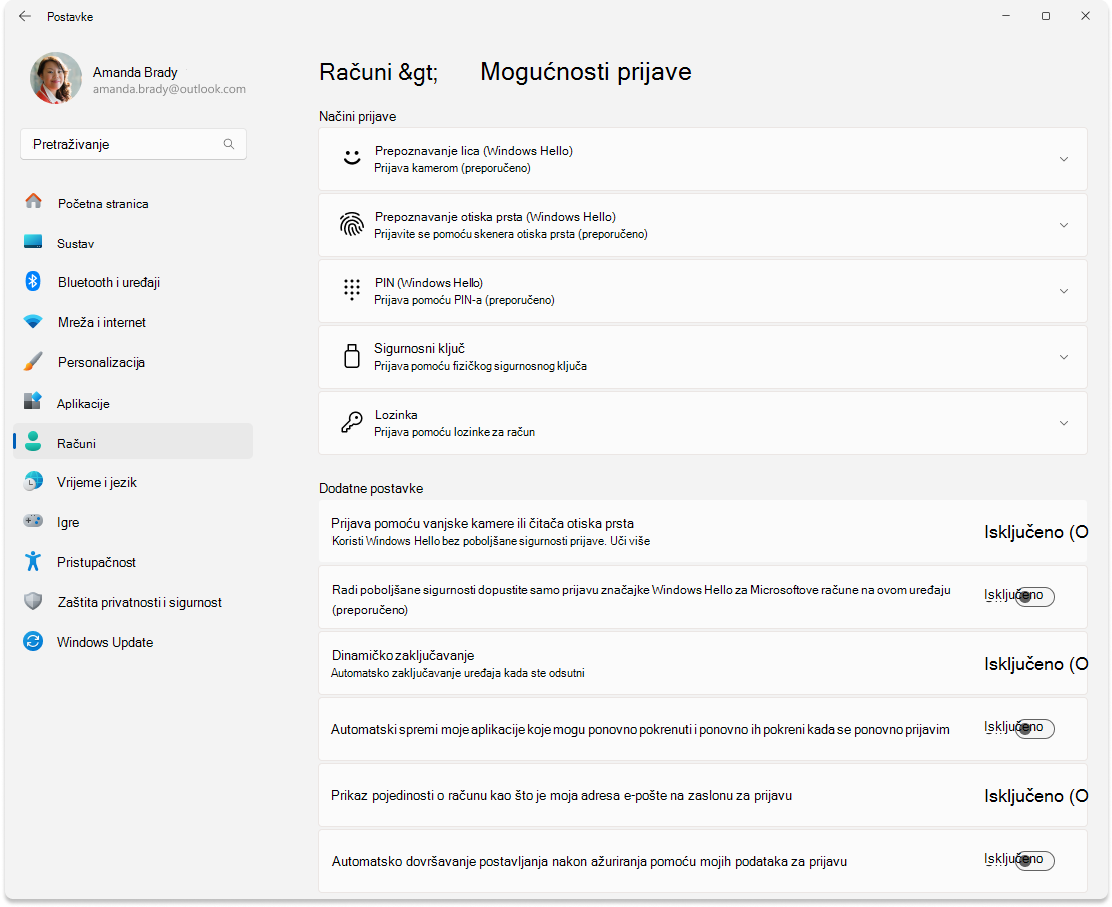
Napomena: dostupnost određenih postavki može se razlikovati ovisno o konfiguraciji uređaja.
Načini prijave
Proširite sljedeće odjeljke da biste saznali više o načinima prijave.
Pomoću ovih postavki konfigurirajte prijavu pomoću prepoznavanja lica umjesto lozinke. U ovom odjeljku možete poboljšati prepoznavanje lica ili ga ukloniti.
Dodatne informacije potražite u članku Konfiguriranje značajke Windows Hello.
Pomoću ovih postavki konfigurirajte prijavu pomoću otiska prsta umjesto lozinke. U ovom odjeljku možete registrirati više prstiju ili ih ukloniti.
Dodatne informacije potražite u članku Konfiguriranje značajke Windows Hello.
Pomoću ovih postavki konfigurirajte prijavu pomoću PIN-a, a ne lozinke. U ovom odjeljku možete promijeniti i PIN ili ga ukloniti.
Dodatne informacije potražite u članku Konfiguriranje značajke Windows Hello.
Sigurnosni ključevi uređaji su koji se koriste za provjeru autentičnosti, obično u obliku USB ključića, NFC-a ili Bluetootha. Umjesto lozinke možete se pomoću sigurnosnog ključa prijaviti u aplikacije, web-mjesta, a ako imate račun tvrtke ili obrazovne ustanove, čak i u sustavu Windows.
Pomoću ove sekcije promijenite ili ponovno postavite PIN sigurnosnog ključa.
Dodatne informacije potražite u članku Prijava na račun pomoću sigurnosnog ključa.
Pomoću ove sekcije promijenite lozinku
Dodatne postavke
Proširite sljedeće odjeljke da biste saznali više o dodatnim postavkama prijave.
Ako je uključena, onemogućite poboljšanu sigurnost prijave , što je značajka Windows Hello koja u biometrijske podatke dodaje sloj sigurnosti pomoću specijaliziranih hardverskih i softverskih komponenti. Dostupna je samo na uređajima s kompatibilnim hardverom.
Dodatne informacije potražite u članku Poboljšana sigurnost prijave (ESS).
Ako je uključena, onemogućite korištenje lozinki za Microsoftov račun, što povećava sigurnost uređaja sa sustavom Windows.
Dodatne informacije potražite u članku Korištenje Microsoftova računa bez lozinke.
Dinamičko zaključavanje sigurnosna je značajka koja automatski zaključava uređaj kada niste u blizini. Koristi Bluetooth za uparivanje s telefonom i zaključava uređaj kada Bluetooth signal padne ispod određene razine, što upućuje na to da se više ne nalazite u blizini uređaja.
Ova značajka sprječava neovlašteni pristup vašem uređaju ako je zaboravite zaključati kada se udaljite.
Da biste omogućili dinamičko zaključavanje, uključite prekidač . Ponesite telefon sa svojim telefonom kada se udaljite od uređaja, a Windows će se automatski zaključati u roku od jedne minute nakon što ste izvan dosega Bluetootha.
Ako je uključeno, Windows sprema stanje aplikacija koje se mogu ponovno pokrenuti i ponovno ih otvara nakon ponovne prijave. Ta mogućnost može biti korisna za održavanje kontinuiteta tijeka rada i uštedu vremena tako da ne morate ručno ponovno otvarati aplikacije nakon ponovnog pokretanja sustava.
Ako je uključena, ta mogućnost prikazuje adresu e-pošte vašeg korisničkog računa na zaslonu za prijavu.
Ako je uključena, Windows koristi vaše podatke za prijavu da bi automatski dovršio postavljanje uređaja i ponovno otvorio aplikacije nakon ažuriranja. Ta je mogućnost osmišljena tako da ubrza postupak prijave i da bi se nakon toga uređaj zaključao da bi vaš račun i osobni podaci bili sigurni.
Mogućnosti prijave u sustavu Windows služe u razne svrhe radi poboljšanja sigurnosti korisničkog računa i praktičnosti prijave.
Mogućnostima prijave možete pristupiti iz aplikacije Postavke. U aplikaciji Postavke na uređaju sa sustavom Windows odaberite Računi > mogućnosti prijave ili upotrijebite sljedeći prečac:
Mogućnosti prijave podijeljene su u pet odjeljaka:
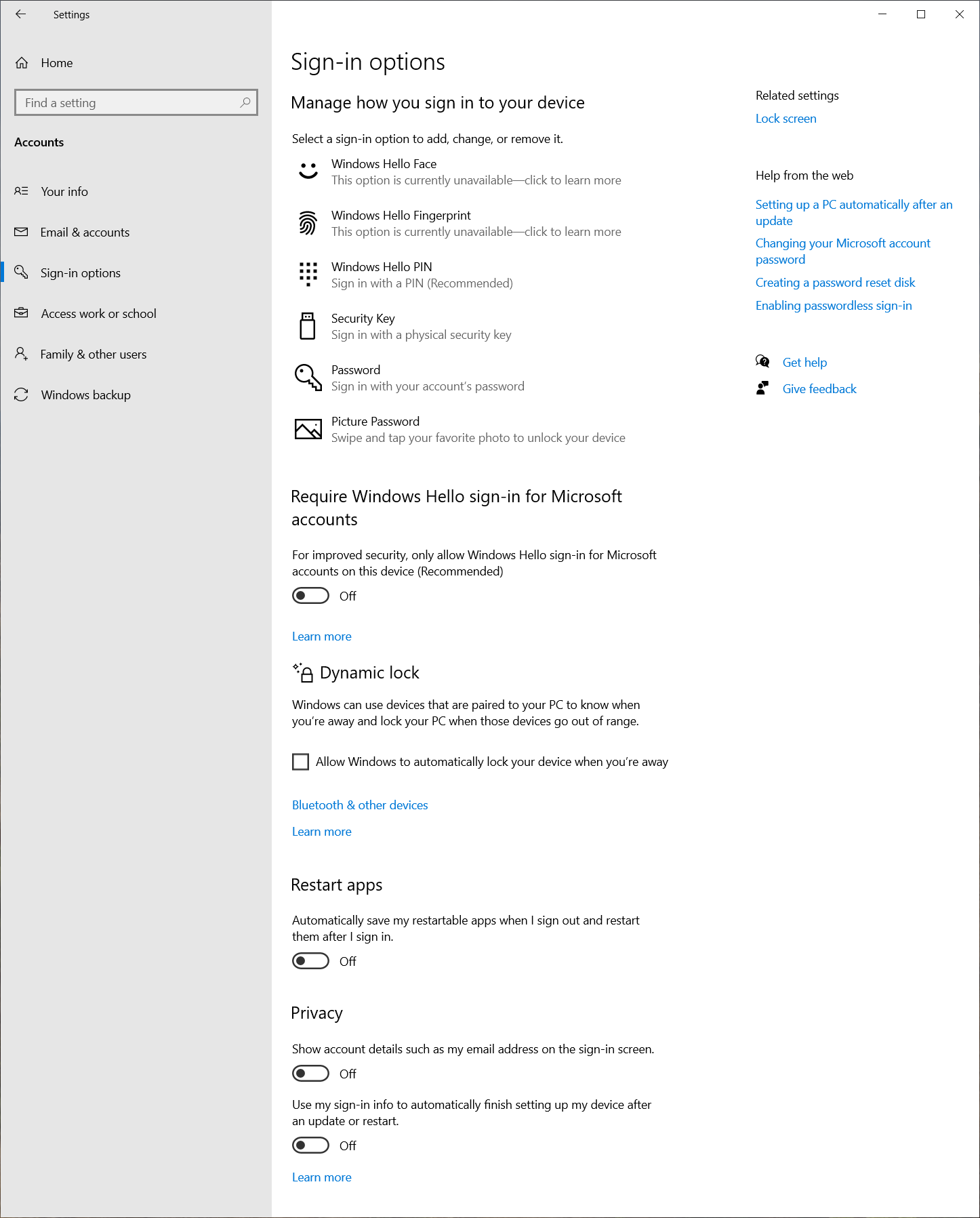
Dostupne mogućnosti dostupne su ovisno o konfiguraciji uređaja:
-
Lice za Windows Hello – koristi se za konfiguriranje prijave pomoću prepoznavanja lica umjesto lozinke.
Dodatne informacije potražite u članku Konfiguriranje značajke Windows Hello.
-
Otisak prsta za Windows Hello – koristi se za konfiguriranje prijave pomoću otiska prsta umjesto lozinke.
Dodatne informacije potražite u članku Konfiguriranje značajke Windows Hello.
-
PIN za Windows Hello – koristi se za konfiguriranje prijave pomoću PIN-a, a ne lozinke.
Dodatne informacije potražite u članku Konfiguriranje značajke Windows Hello.
-
Sigurnosni ključ – sigurnosni ključevi uređaji se koriste za provjeru autentičnosti, obično u obliku USB ključića, NFC-a ili Bluetootha. Umjesto lozinke možete se pomoću sigurnosnog ključa prijaviti u aplikacije, web-mjesta, a ako imate račun tvrtke ili obrazovne ustanove, čak i u sustavu Windows.
Pomoću ove sekcije promijenite ili ponovno postavite PIN sigurnosnog ključa. Dodatne informacije potražite u članku Prijava na račun pomoću sigurnosnog ključa.
-
Lozinka – koristi se za promjenu lozinke
-
Radi poboljšane sigurnosti dopustite samo prijavu značajke Windows Hello za Microsoftove račune na ovom uređaju
Ako je uključena, onemogućite korištenje lozinki za Microsoftov račun, što povećava sigurnost uređaja sa sustavom Windows.
Dodatne informacije potražite u članku Korištenje Microsoftova računa bez lozinke.
Dinamičko zaključavanje sigurnosna je značajka koja automatski zaključava uređaj kada niste u blizini. Koristi Bluetooth za uparivanje s telefonom i zaključava uređaj kada Bluetooth signal padne ispod određene razine, što upućuje na to da se više ne nalazite u blizini uređaja.
Ova značajka sprječava neovlašteni pristup vašem uređaju ako je zaboravite zaključati kada se udaljite.
Da biste omogućili dinamičko zaključavanje, potvrdite okvir Dopusti sustavu Windows da automatski zaključa uređaj kada ste odsutni .
Ponesite telefon sa svojim telefonom kada se udaljite od uređaja, a Windows će se automatski zaključati u roku od jedne minute nakon što ste izvan dosega Bluetootha.
-
Automatski spremi moje aplikacije koje se mogu ponovno pokrenuti i ponovno ih pokreni nakon prijave
Ako je uključeno, Windows sprema stanje aplikacija koje se mogu ponovno pokrenuti i ponovno ih otvara nakon ponovne prijave. Ta mogućnost može biti korisna za održavanje kontinuiteta tijeka rada i uštedu vremena tako da ne morate ručno ponovno otvarati aplikacije nakon ponovnog pokretanja sustava.
-
Prikaz pojedinosti o računu na zaslonu za prijavu
Ako je uključena, ta mogućnost prikazuje adresu e-pošte vašeg korisničkog računa na zaslonu za prijavu.
-
Automatsko dovršavanje postavljanja nakon ažuriranja ili ponovnog pokretanja pomoću mojih podataka za prijavu
Ako je uključena, Windows koristi vaše podatke za prijavu da bi automatski dovršio postavljanje uređaja i ponovno otvorio aplikacije nakon ažuriranja. Ta je mogućnost osmišljena tako da ubrza postupak prijave i da bi se nakon toga uređaj zaključao da bi vaš račun i osobni podaci bili sigurni.










